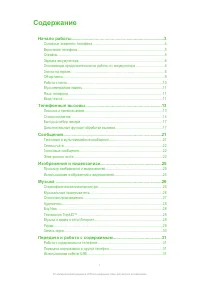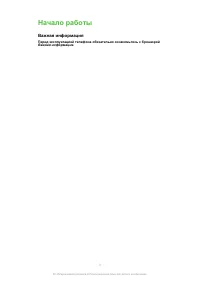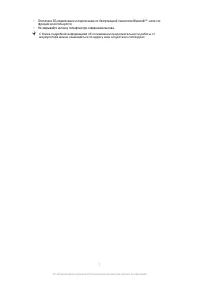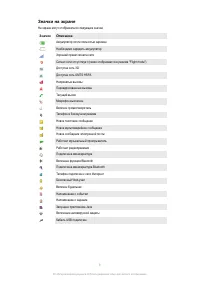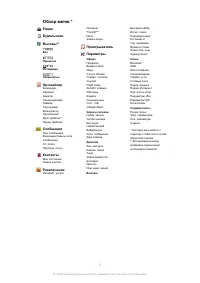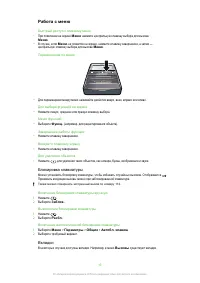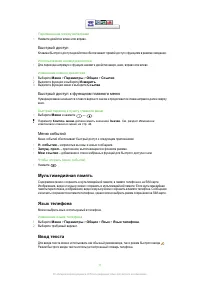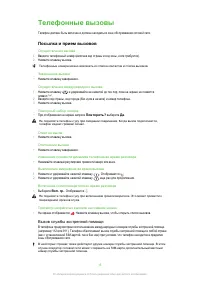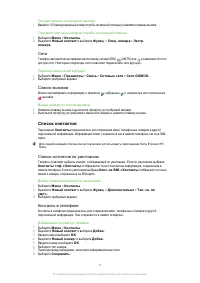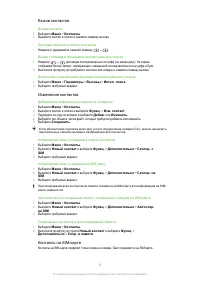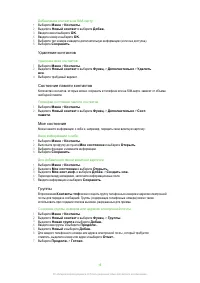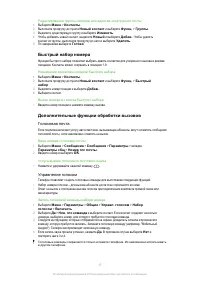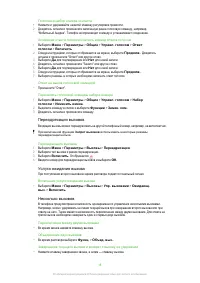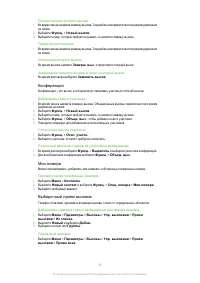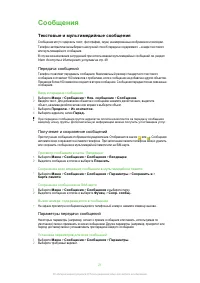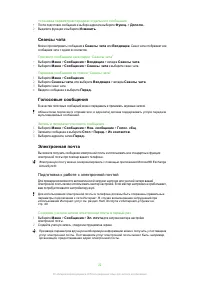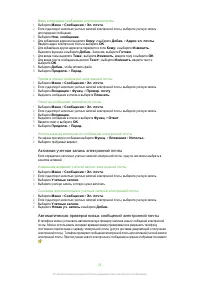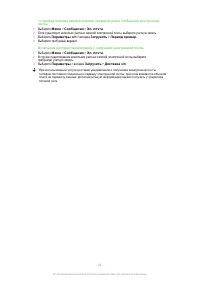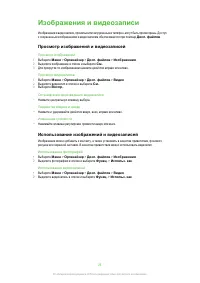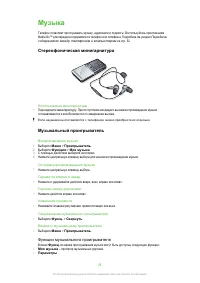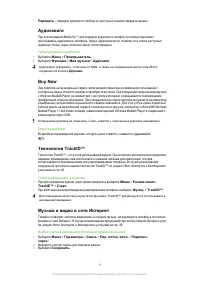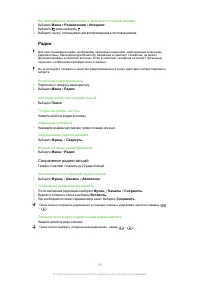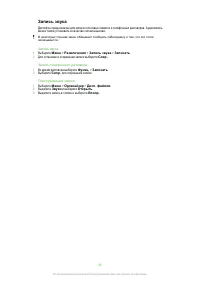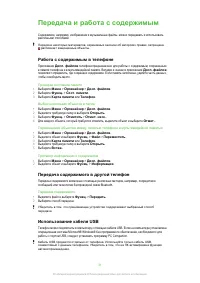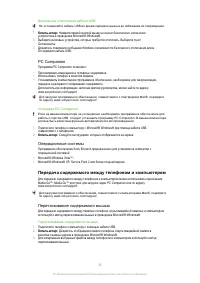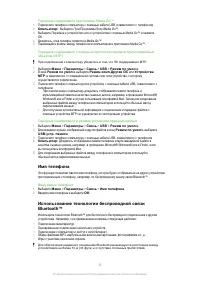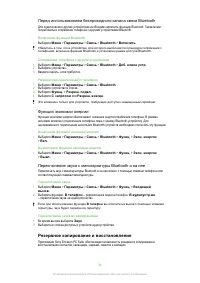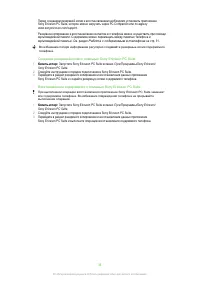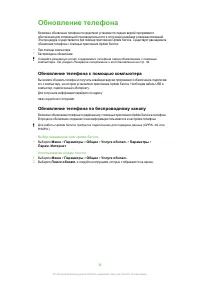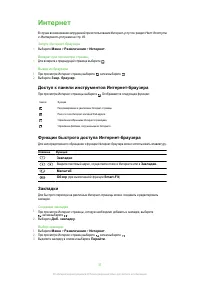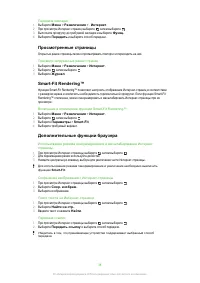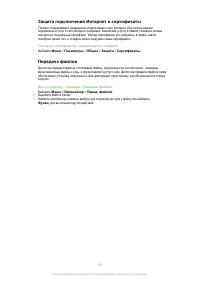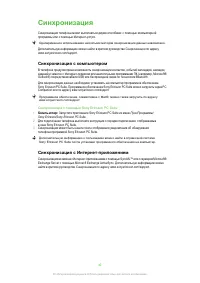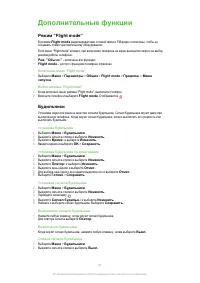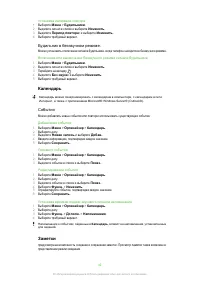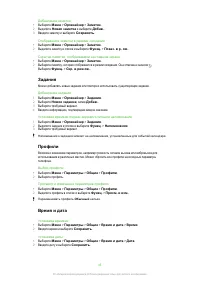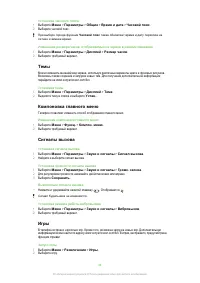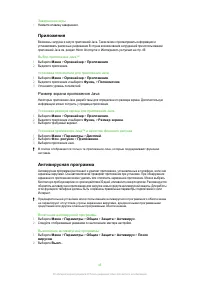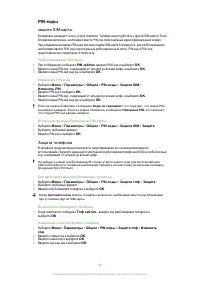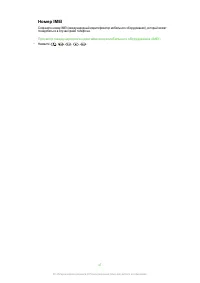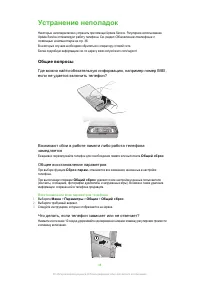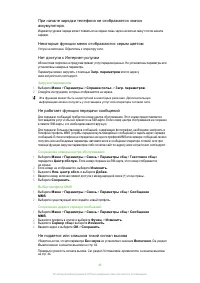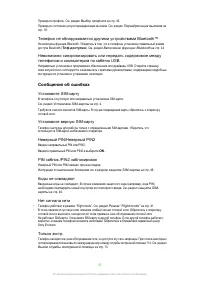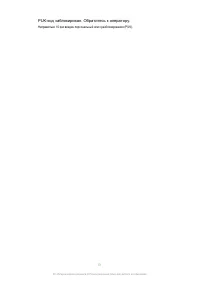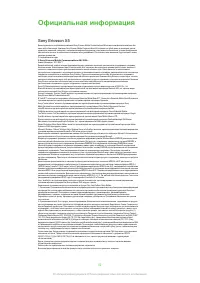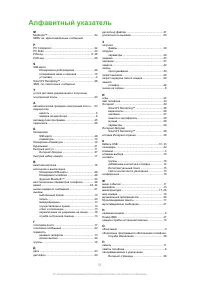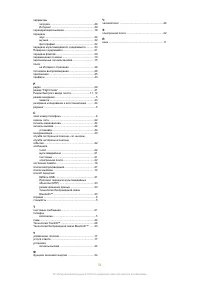Смартфоны SONYERICSSON Xperia Pureness X5 - инструкция пользователя по применению, эксплуатации и установке на русском языке. Мы надеемся, она поможет вам решить возникшие у вас вопросы при эксплуатации техники.
Если остались вопросы, задайте их в комментариях после инструкции.
"Загружаем инструкцию", означает, что нужно подождать пока файл загрузится и можно будет его читать онлайн. Некоторые инструкции очень большие и время их появления зависит от вашей скорости интернета.
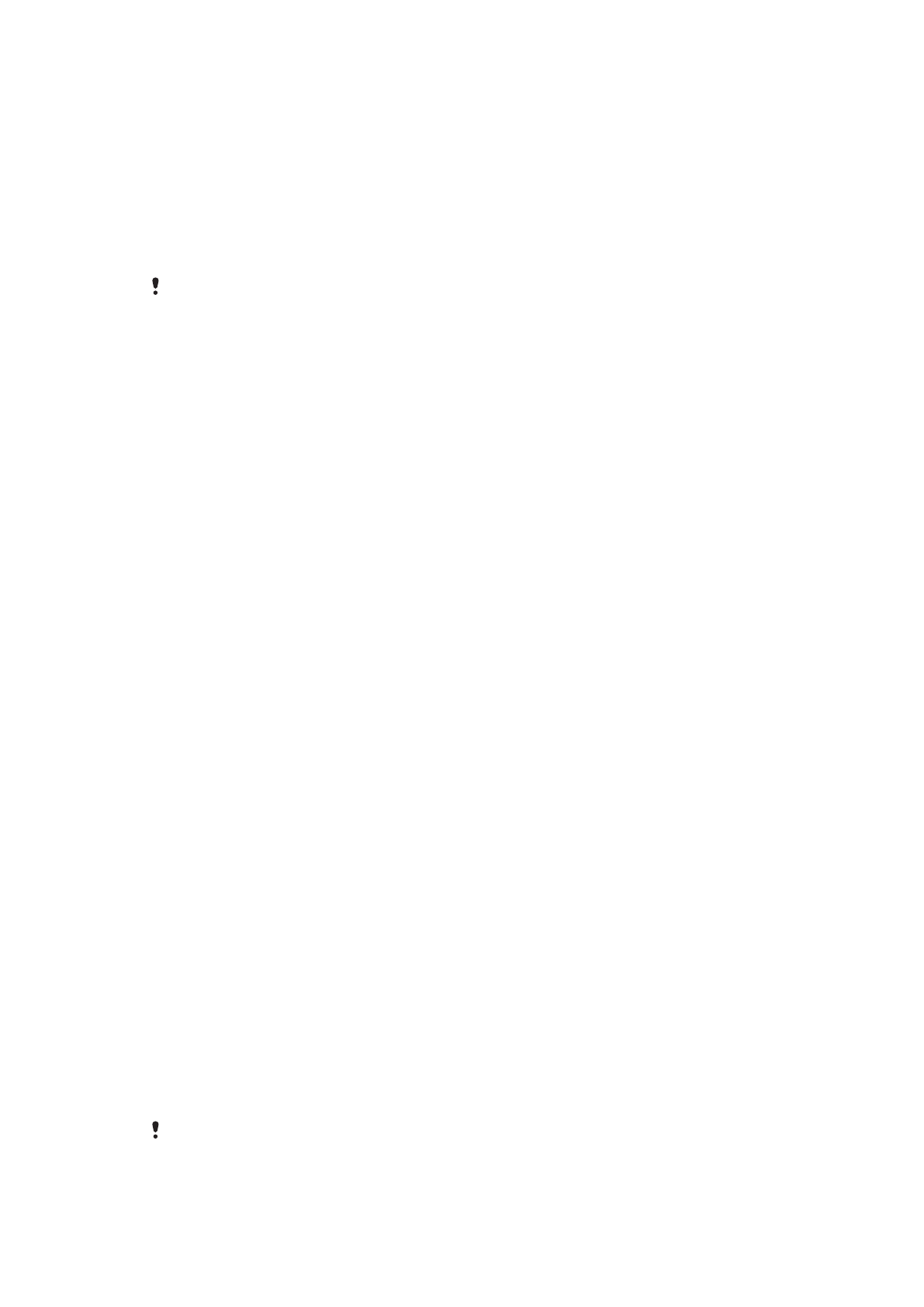
Передача содержимого при помощи Media Go™
1
Подключите телефон к компьютеру с помощью кабеля USB (совместимого с телефоном).
2
Компьютер:
Выберите Пуск/Программы/Sony/Media Go™.
3
Выберите Передача в устройство или из устройства с помощью Media Go™ и нажмите
OK.
4
Дождитесь, пока телефон появится в Media Go™.
5
Перемещайте файлы между телефоном и компьютером в приложении Media Go™.
Передача содержимого с помощью протокола передачи мультимедийных
объектов (МТР)
При подключении к компьютеру убедитесь в том, что ПК поддерживает МТР.
1
Выберите
Меню
>
Параметры
>
Связь
>
USB
>
Режим по умолч.
.
2
В окне
Режим по умолч.
выберите
Режим комп.Другая ОС
или
Устройства
MTP
, в зависимости от операционной системы или типа устройства, к которому
осуществляется подключение.
3
Подключите телефон к компьютеру или устройству с помощью кабеля USB, совместимого с
телефоном.
•
При подключении к компьютеру дождитесь отображения памяти телефона и
мультимедийной памяти в качестве съемных дисков, например, в проводнике Microsoft®
Windows® или в Finder в случае пользования платформой Mac. Затем для копирования
выбранных файлов между телефоном и компьютером используйте обычный метод
перетаскивания мышью.
•
Для получения дополнительной информации о подключении и передаче файлов с
помощью устройства МТР см. руководство по эксплуатации устройства.
Передача содержимого в режиме устройства хранения данных
1
Выберите
Меню
>
Параметры
>
Связь
>
USB
>
Режим по умолч.
.
2
Для передачи музыки, изображений и других файлов в окне
Режим по умолч.
выберите
USB-устр. памяти
.
3
Подключите телефон к компьютеру с помощью кабеля USB, совместимого с телефоном.
4
Компьютер:
Дождитесь отображения памяти телефона и мультимедийной памяти в
качестве съемных дисков, например, в проводнике Microsoft® Windows® или в Finder, если
вы пользуетесь платформой Mac.
5
Для копирования выбранных файлов между телефоном и компьютером используйте
обычный метод перетаскивания мышью.
Имя телефона
Эта функция позволяет ввести имя телефона, которое будет отображаться на других устройствах
при подключении к телефону, например, по беспроводному каналу связи Bluetooth™.
Ввод имени телефона
1
Выберите
Меню
>
Параметры
>
Связь
>
Имя телефона
.
2
Введите имя телефона и выберите
OK
.
Использование технологии беспроводной связи
Bluetooth™
Используйте технологию Bluetooth™ для бесплатного беспроводного подключения к другим
устройствам. Например, с ее применением возможны следующие действия:
•
Подключение минигарнитур.
•
Одновременное подключение нескольких устройств.
•
Подключение к компьютеру и доступ к сети Интернет.
•
Обмен файлами МР3, виртуальными визитными карточками, фотографиями и т. д.
•
Игры с участием нескольких игроков.
Для обеспечения надежного соединения Bluetooth рекомендуется расстояние между
устройствами не более 10 м (33 фута) и отсутствие сплошных препятствий.
33
Это Интернет-версия документа. © Печать разрешена только для частного использования.